Упражнение. Очистка среды Azure DevOps
После выполнения назначенных задач для этого модуля следующие действия включают очистку ресурсов Azure, переход рабочего элемента в состояние "Готово " в Azure Boards и очистку среды Azure DevOps.
Важно!
Выполнение этой очистки является важным для предотвращения расходов на ресурсы Azure после завершения этого модуля.
Очистка ресурсов Azure
Самый простой способ очистки ресурсов Azure — удалить родительскую группу ресурсов. При удалении группы ресурсов все ресурсы в этой группе удаляются. Чтобы удалить группу ресурсов, сделайте следующее:
Перейдите на портал Azure и войдите в систему.
Выберите Cloud Shell в меню и выберите Bash.

Выполните следующую команду, чтобы удалить созданную группу ресурсов. Введите y при появлении запроса на подтверждение удаления.
az group delete --name tailspin-space-game-rgПри необходимости после завершения предыдущей команды можно выполнить следующую команду, чтобы подтвердить удаление. Вы заметите, что группа ресурсов tailspin-space-game-rg больше не отображается в списке.
az group list --output table
Перемещение рабочего элемента в раздел "Готово"
На этом шаге вы перемещаете рабочий элемент, который вы ранее назначили себе в этом модуле, в столбец "Готово ". На практике Готово обычно означает доставку рабочего программного обеспечения пользователям. Однако в целях этого модуля обучения это означает, что была достигнута конкретная цель. Чтобы завершить этот рабочий элемент, выполните указанные ниже действия.
Перейдите к проекту Azure DevOps и выберите Boards и доски.
Переместите многоконтейнерную версию веб-сайта, оркестрованную с помощью рабочего элемента Kubernetes, в столбец Done.
Отключение конвейера или удаление проекта
Этот путь обучения предоставляет шаблон для каждого модуля, который можно использовать для создания новой среды. При выполнении нескольких шаблонов вы в конечном итоге будете использовать несколько проектов Azure Pipelines, указывающих на один репозиторий GitHub. Эта настройка может привести к каждому запуску нескольких конвейеров при отправке изменений в репозиторий GitHub, что может создавать проблемы. Поэтому перед переходом к следующему модулю необходимо отключить или удалить конвейер, чтобы избежать потери свободных минут сборки.
Выберите один из следующих параметров:
Вариант 1. Отключение конвейера
Отключите конвейер, чтобы остановить обработку новых запросов. Вы можете повторно включить конвейер позже, если вы хотите. Этот параметр подходит, если вы хотите сохранить проект DevOps и конвейер развертывания для дальнейшего использования.
Отключение конвейера:
Выберите конвейеры и выберите конвейер.
В раскрывающемся меню выберите Параметры.
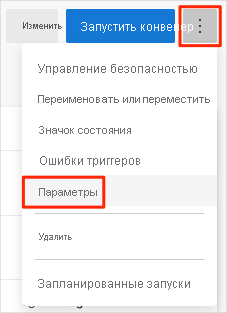
Выберите "Отключено" и нажмите кнопку "Сохранить".
Вариант 2. Удаление проекта Azure DevOps
Если вам не нужен проект DevOps для дальнейшего использования, его можно удалить. Для будущих модулей можно запустить другой шаблон, который запускает новый проект в состоянии, в котором этот проект покидает. Этот вариант подходит, если вы уверены, что этот проект еще раз не понадобится.
Удаление проекта:
Перейдите к проекту на портале Azure DevOps.
Выберите параметры проекта в левом нижнем углу.
В разделе "Обзор" прокрутите весь путь вниз и нажмите кнопку "Удалить".
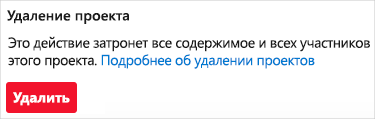
Подтвердите имя проекта и нажмите кнопку "Удалить ", чтобы удалить проект.
